手机怎么修改无线网络 怎么在手机上更改无线路由的WiFi名称
日期: 来源:冰糖安卓网
当我们使用手机连接无线网络时,有时候可能会遇到需要修改无线路由的WiFi名称的情况,在日常生活中,我们可能需要将WiFi名称更改为更容易记忆,或者为了提高安全性而进行修改。如何在手机上进行这样的操作呢?接下来我们将介绍一些简单的方法,帮助大家轻松地修改无线路由的WiFi名称。
怎么在手机上更改无线路由的WiFi名称
步骤如下:
打开手机主界面,打开一个“浏览器”
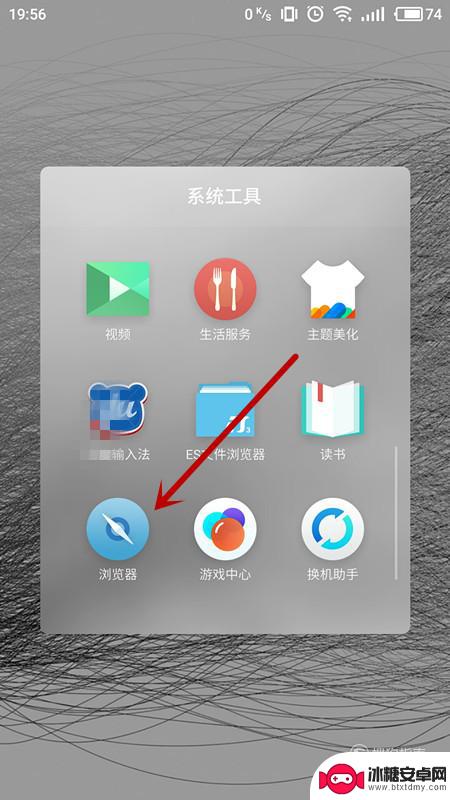
进入到浏览器页面后,点击选择“搜索栏”
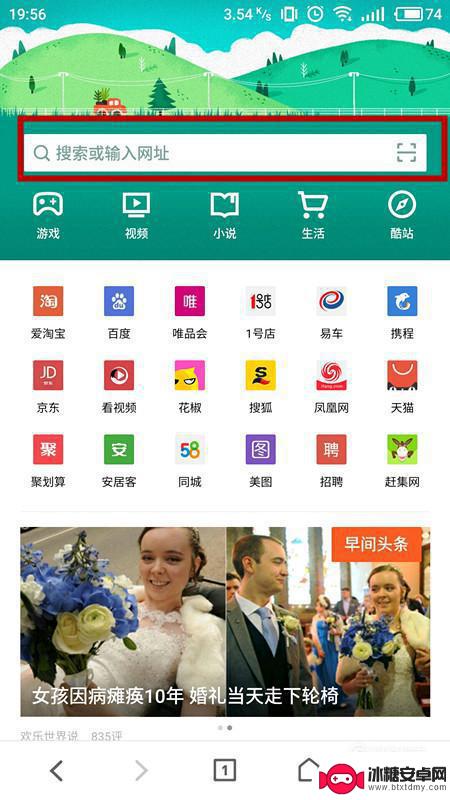
在搜索栏中输入“192.168.1.1”进入无线路由器WIFI后台。
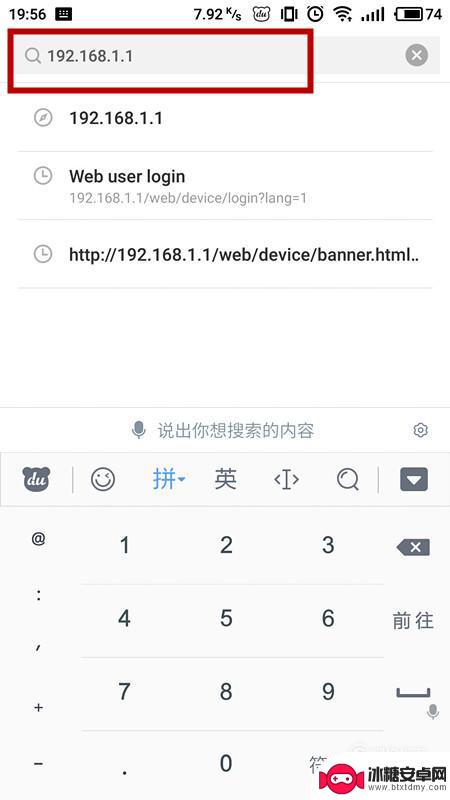
进入后台后,输入账户用户名进行登录,默认账户密码都是admin。
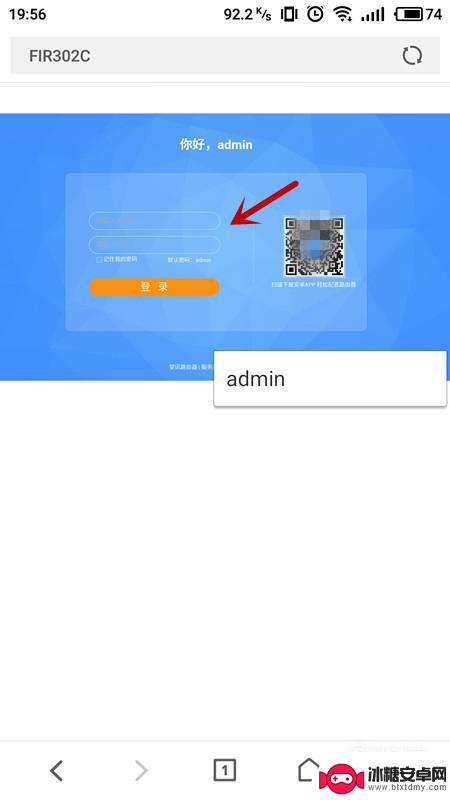
成功登入后台后,选择“无线设置”
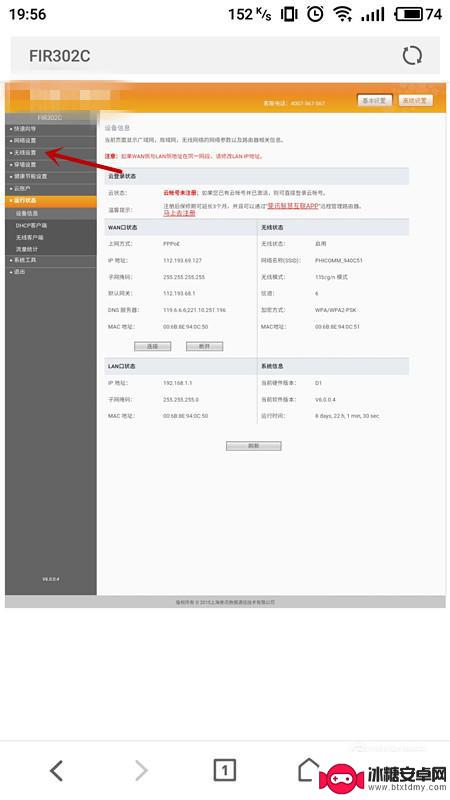
进入到无线基本设置界面,可以看到很多设置项,不要胡乱操作避免WIFI崩溃,找到“网络名称(SSID)”
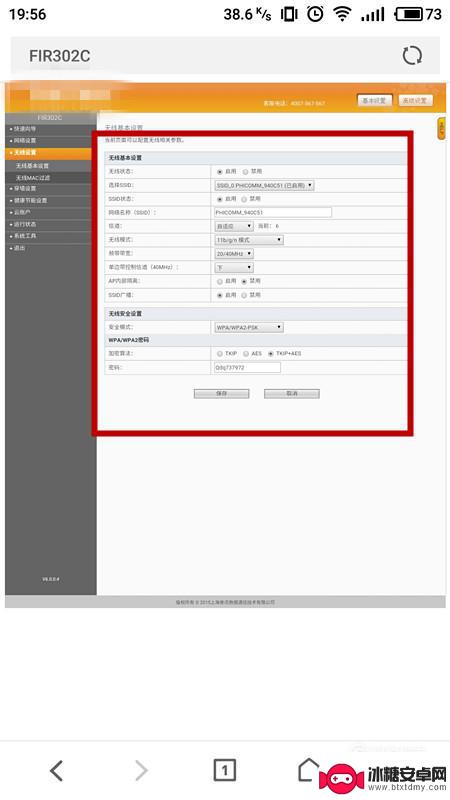
对网络名称进行修改。
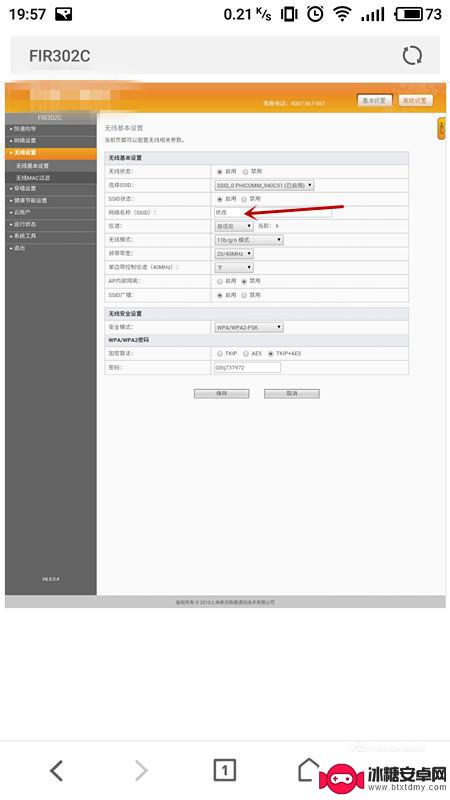
修改完成后,点击下方“保存”
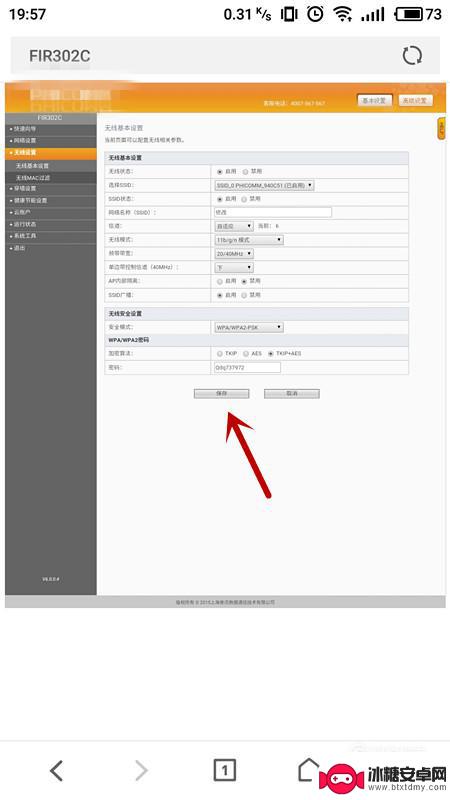
等待片刻设置即可生效,此过程中不要突然关闭网页,会导致WIFI无法继续使用。
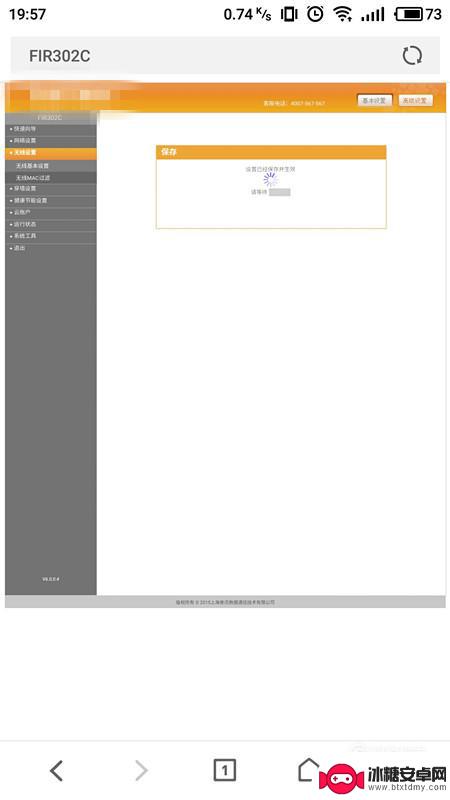
以上是关于如何修改无线网络的手机操作方法,如果您还有不明白的地方,可以按照小编的方法进行操作,希望这能帮助到大家。












